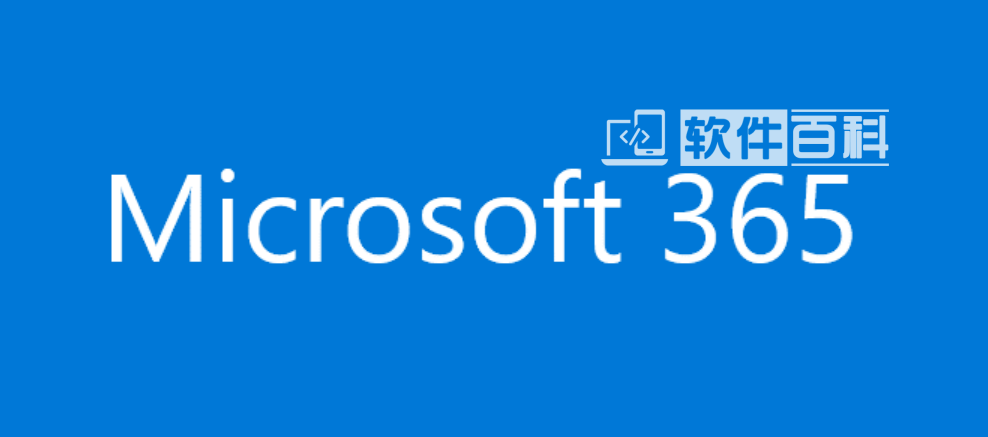
微软E5开发者账号注册原生1T储存可免费修改为5T储存,申请之后可得office365全家桶免费,和OneDrive的5T储存空间,E5的子账号可以每个账号享受5T空间,可以有25个子账号合起来就是白嫖25T微软云盘空间和25个
OneDrive国内维稳因素正常玩法没得玩!但是这个可以生成直链在国内不限速下载!~相当于免费5T不限速云盘,不比度家那破玩意儿香!~?
E5续订特别提示!!!微软对E5的态度是变化的,微软最近新的反机器调用API伪装活跃机制使得微软大幅度升高了续订的难度不要24H调用API,如果你是服务器或者PC不停机,一定要将软件的续订模式改成工作日续订要检查续订情况或者是在最后30日内就检查混合订阅尽量不要操作,很大几率被微软发现问题封号处理!!!!!
申请教程
首先你得有一个自己的微软账户
点击下面链接然后点击立即加入按钮开始走流程!
加入开发人员计划:https://developer.microsoft.com/zh-cn/microsoft-365/dev-program
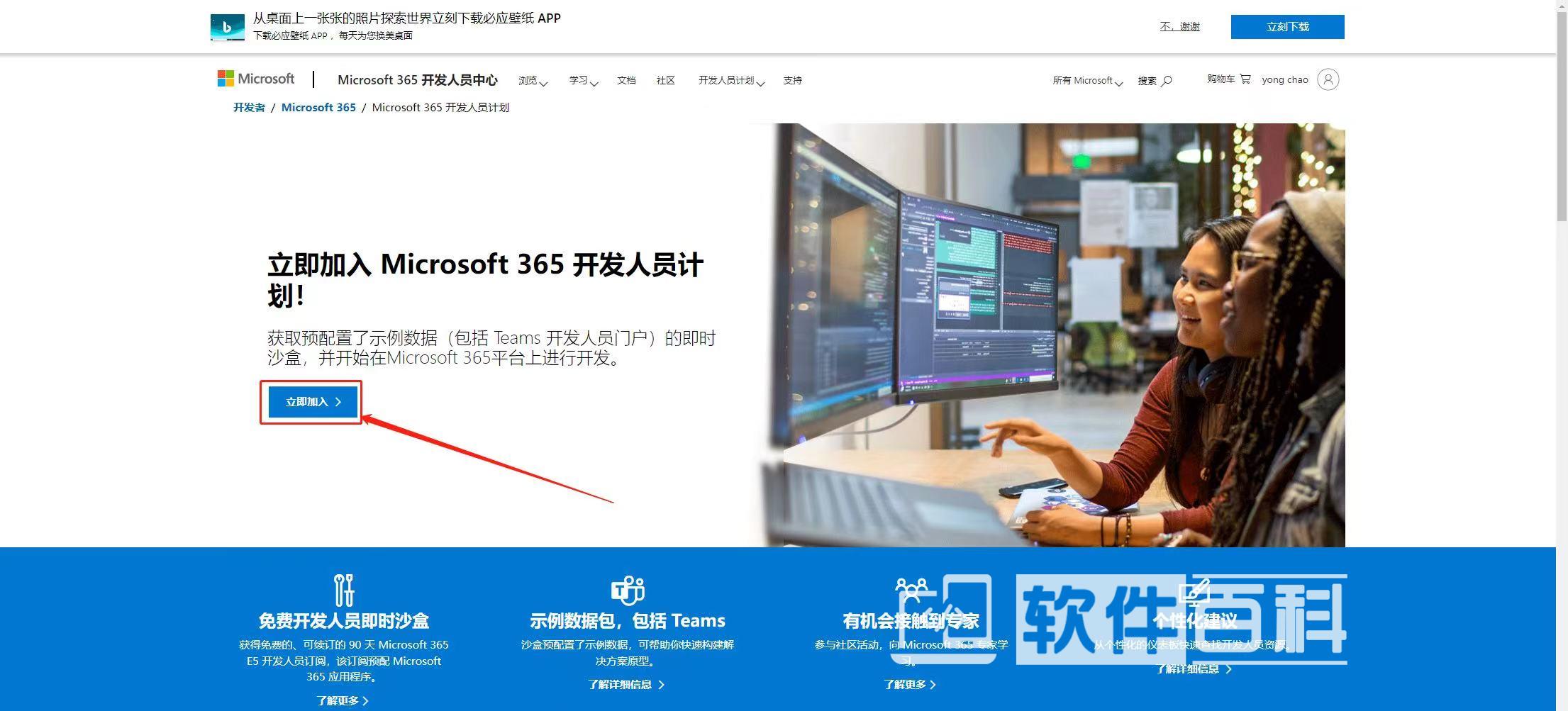
填写你的国家、语言首选项、公司
这里公司可以随意填写!并不需要验证
全部填写好之后开始走一些流程!按照这里的设置依次设置好即可!
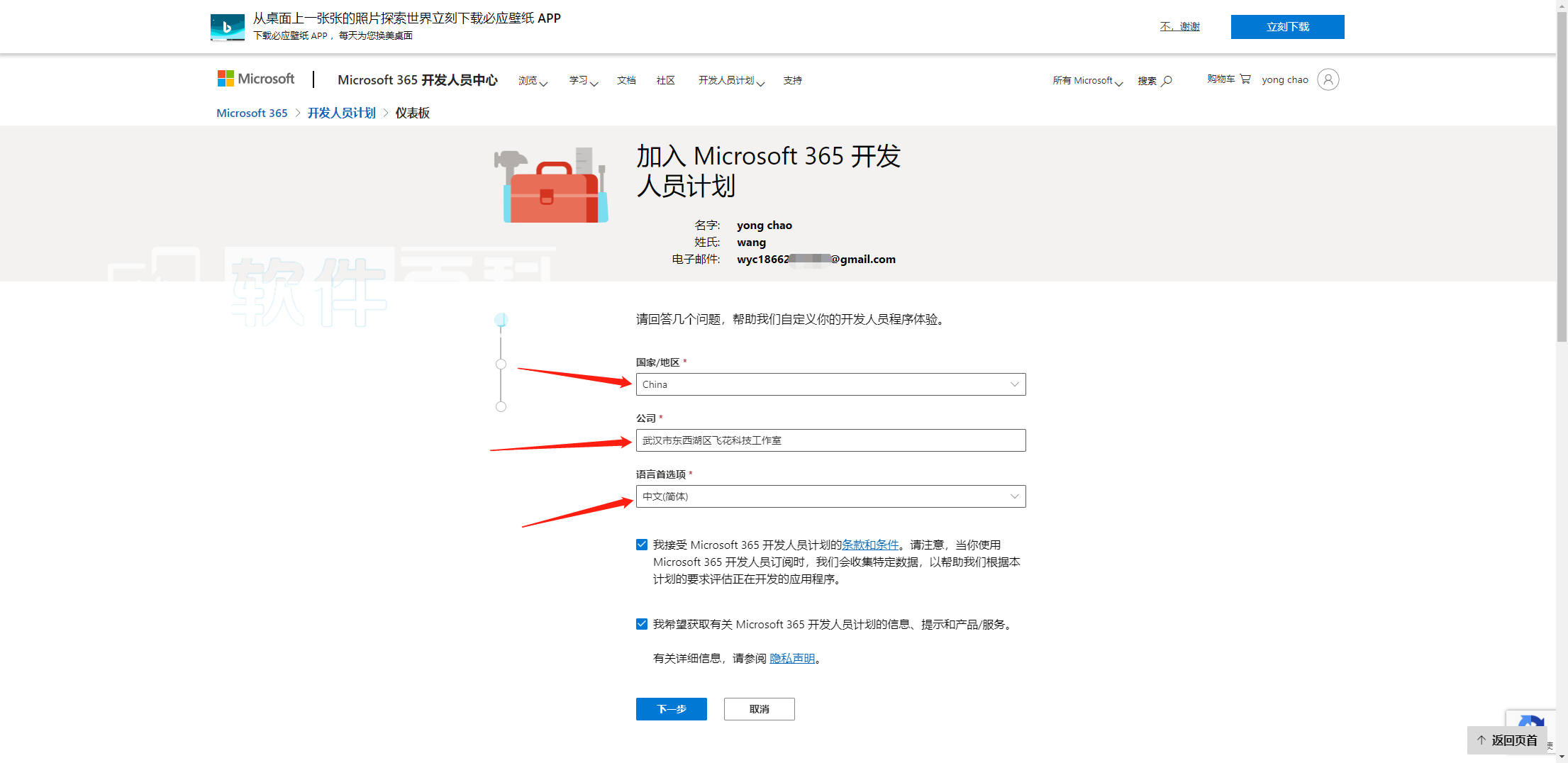
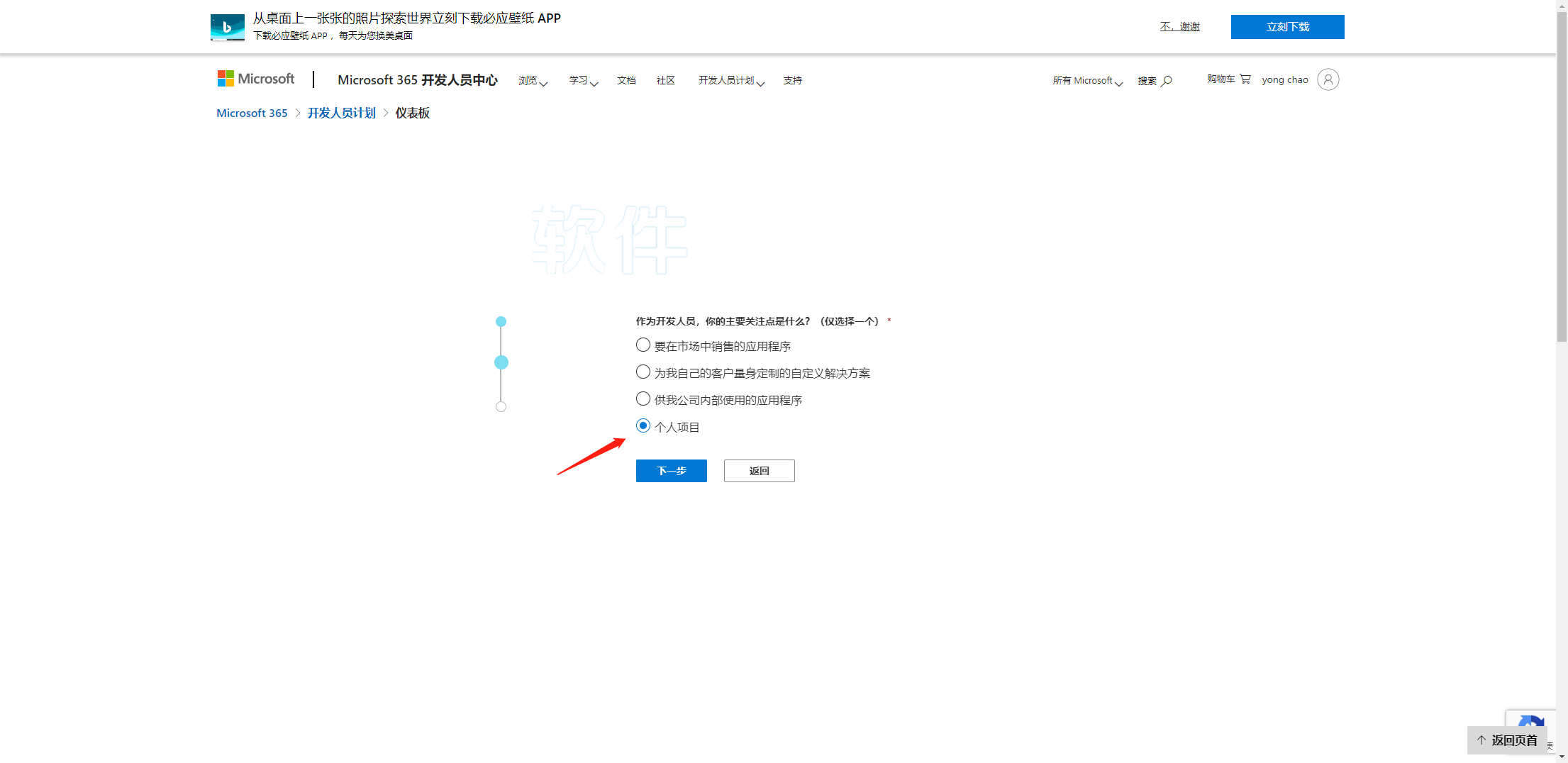
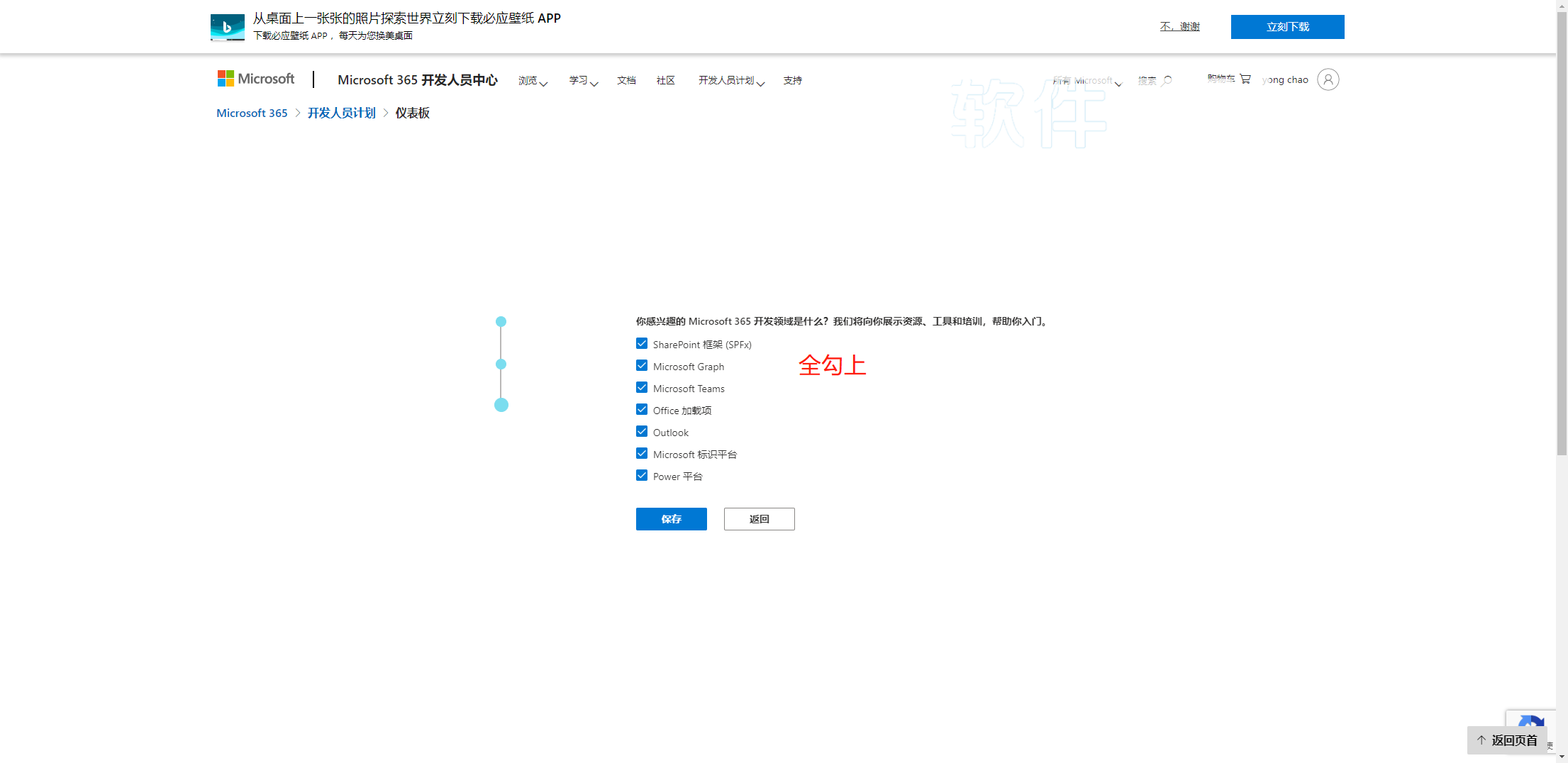
到这一步E5开发者账号就已经注册成功,接下来做一些设置就可以使用了!
这里选即时沙盒会简单些!不好的是会给一个随机域名
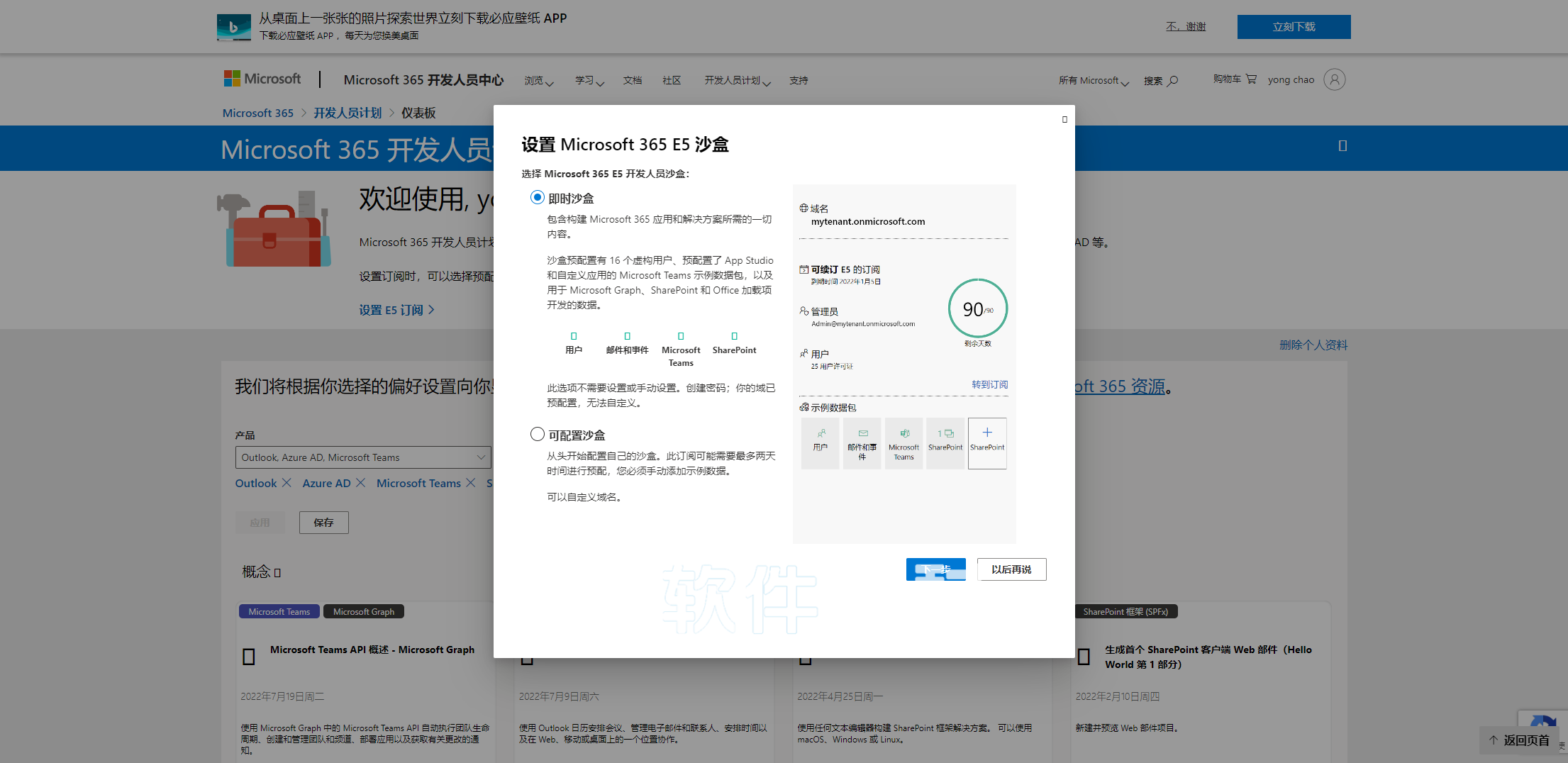
这里地区选择亚太新加坡因为速度会快一些!这是可选最靠近中国的数据中心
填好你的账号和密码
值验证你的手机接个验证码 验证成功之后你就可以愉快的玩耍微软E5开发者账号了!
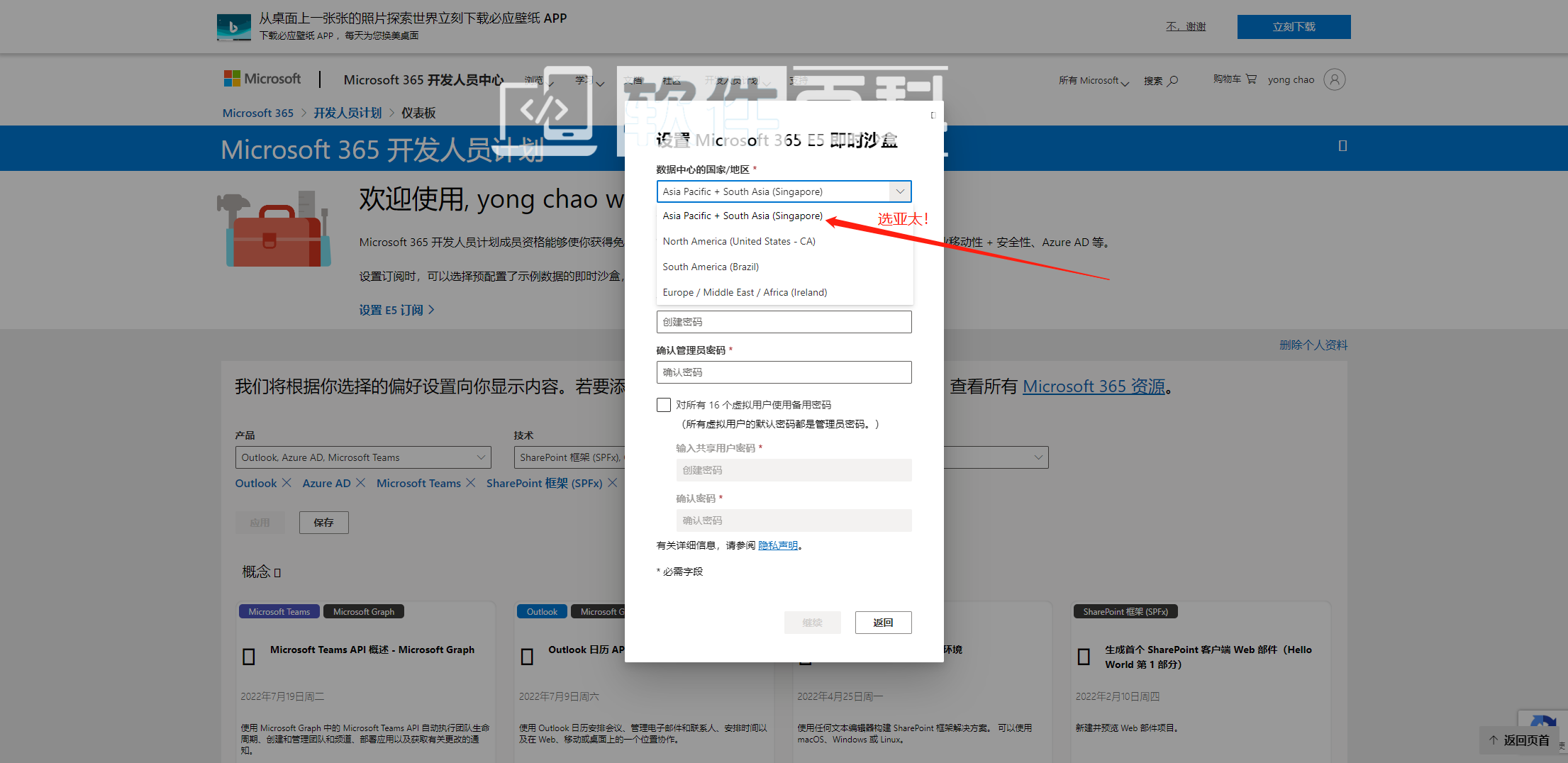
虽然只有90天但是这个是可以免费续期的!GitHub也有自动续期的一些项目
OneDrive空间1T改5T
注册之后默认的OneDrive空间是1T
点击这里的转到订阅!跳转之后点击左边栏中的管理
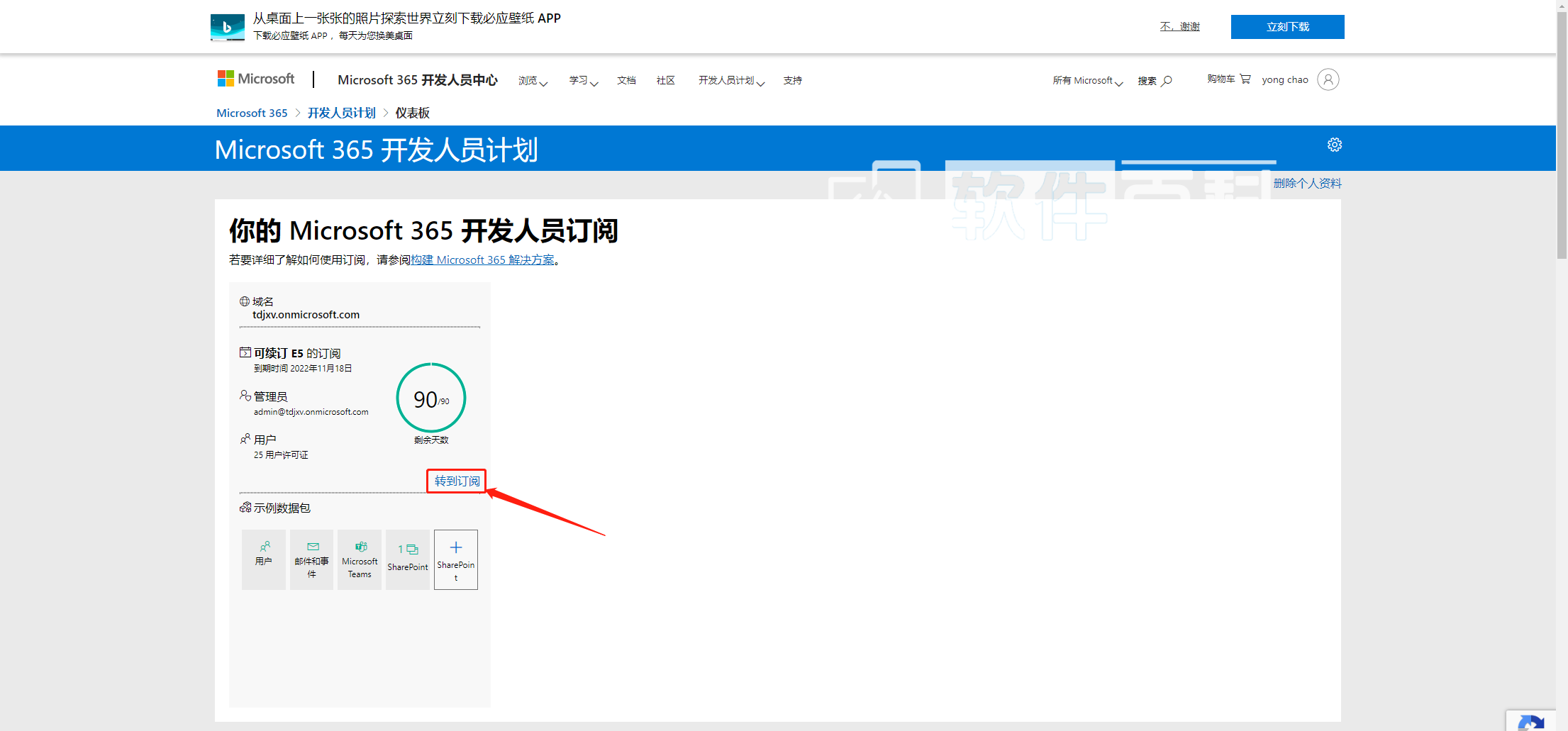
用户 > > 活跃用户
找到自己的账号之后找到管理产品许可证
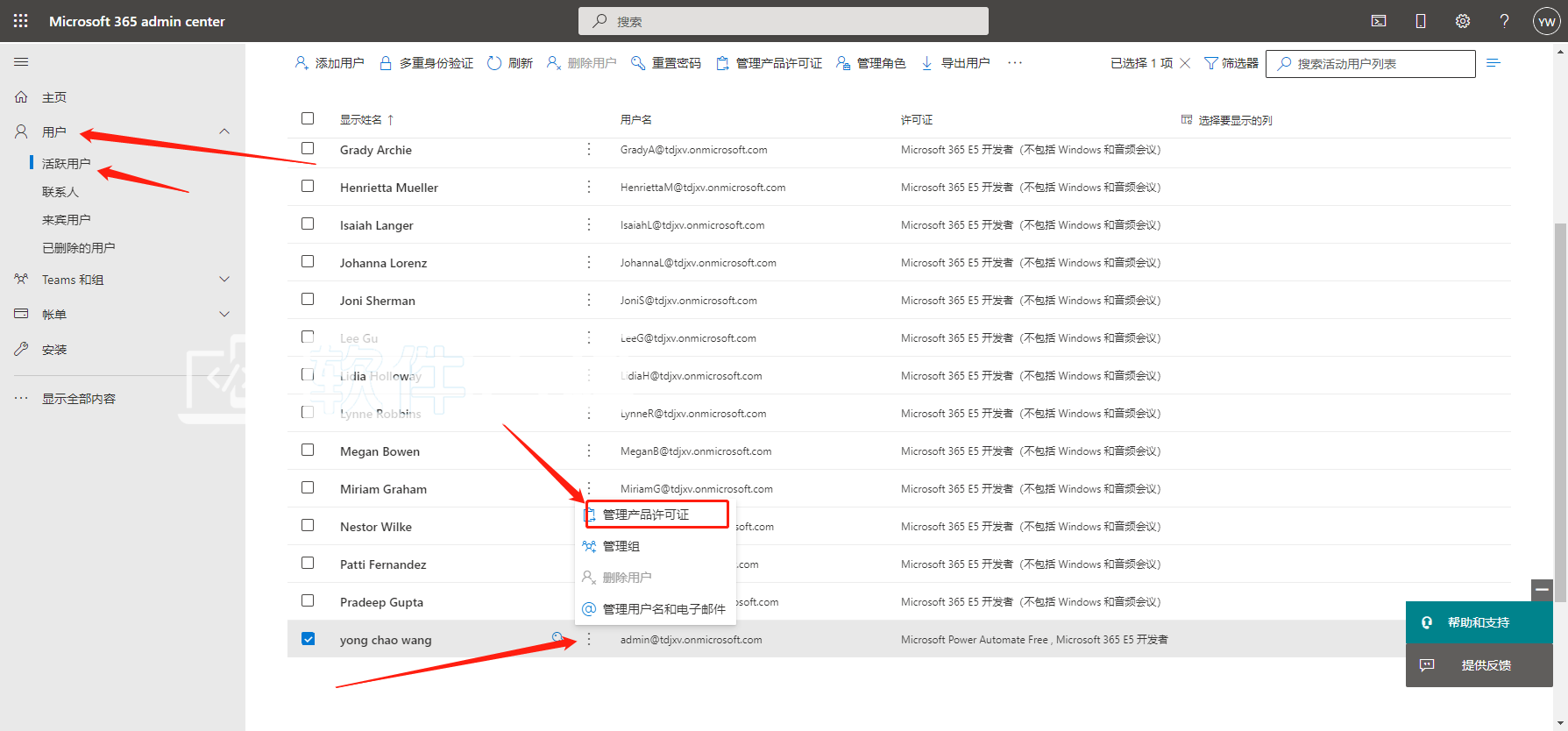
选择OneDrive之后编辑空间,这样你原本的1T免费现在变成了所有的5T免费!
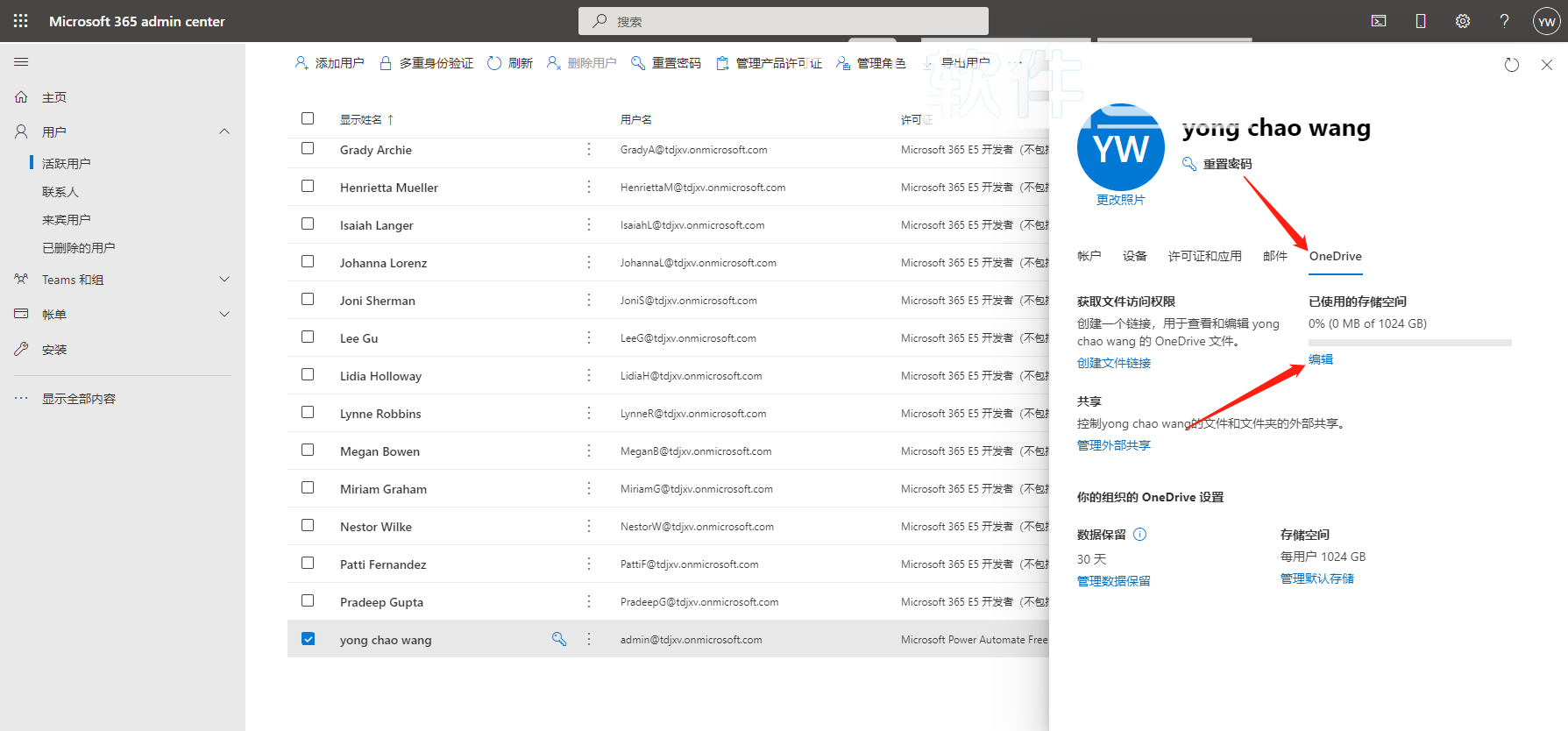
关闭不必要的E5验证
使用开发者账号登录Azure https://portal.azure.com/
找到租户属性
最底下管理默认设置,点击之后默认的设置改为否并且改为第三个选项
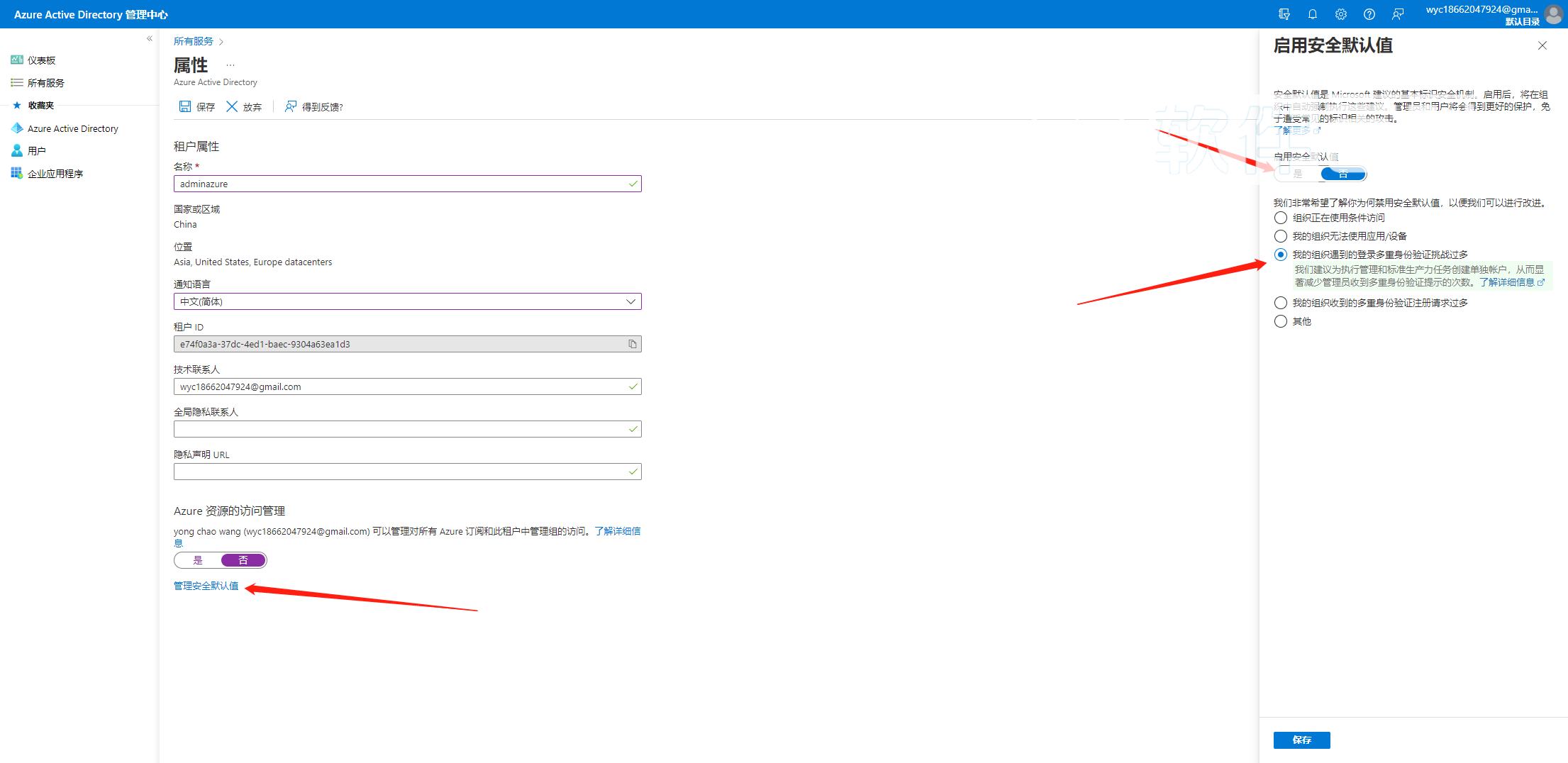
E5的全部续订方法
1 PC本地软件/Windows VPS 部署软件
官网地址:https://e5renew.com
下载并且安装软件
官方使用文档(看作者Sundays的)
LINK:https://blog.csdn.net/qq_33212020/article/details/119747634
为了节省大家的时间
以下是缩略版本
1.注册AZ应用程序
1.点击登录 Azure或点击直接进入Azure应用注册,登录账号使用申请到的Microsoft 365 E5的管理员账户(账户名类似****@****.onmicrosoft.com格式)。
2.登录完成后点击右上角的“门户”按钮进入Azure管理中心,在搜索栏内输入“应用注册”,点击进入(若应用注册搜索不到请点击此处直接进入)。
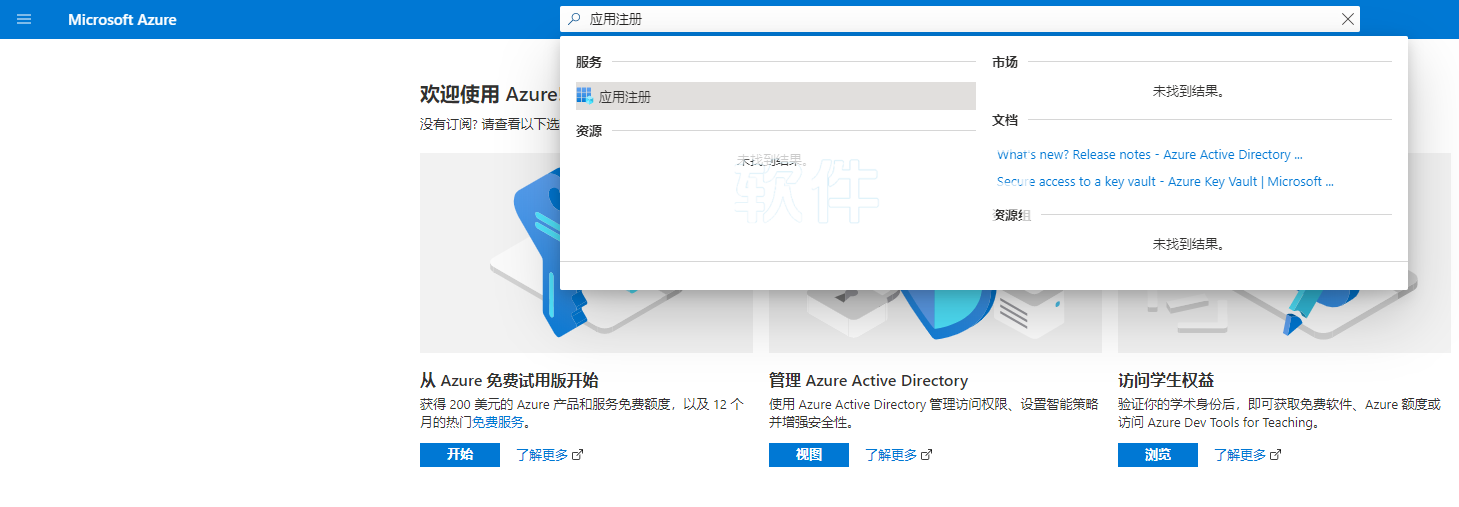
3.单击“新注册”按钮
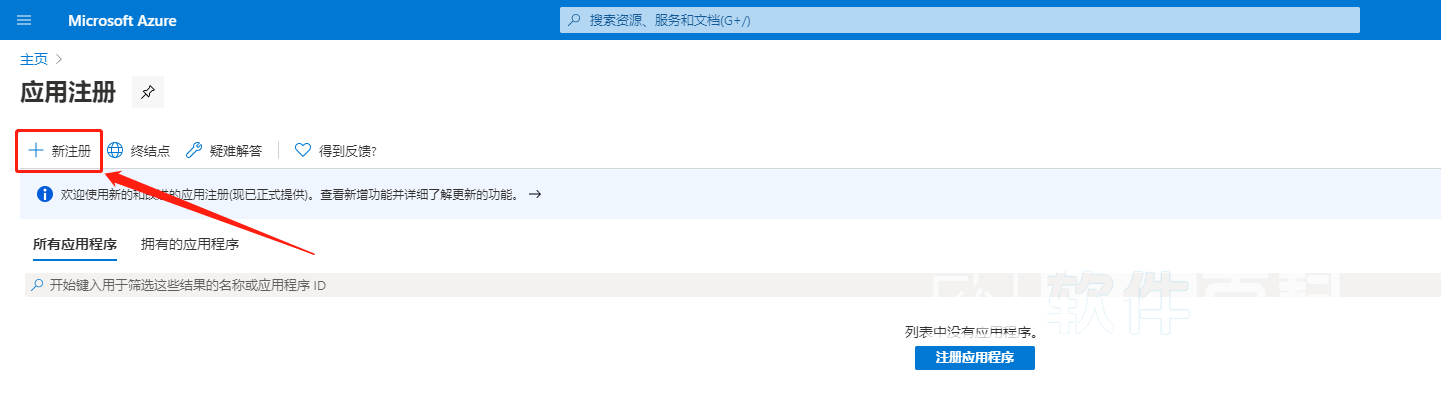
4.配置应用 应用名称随意写、注意可访问性选项选择最后一项、重定向URL暂时不填 、完成后点击注册
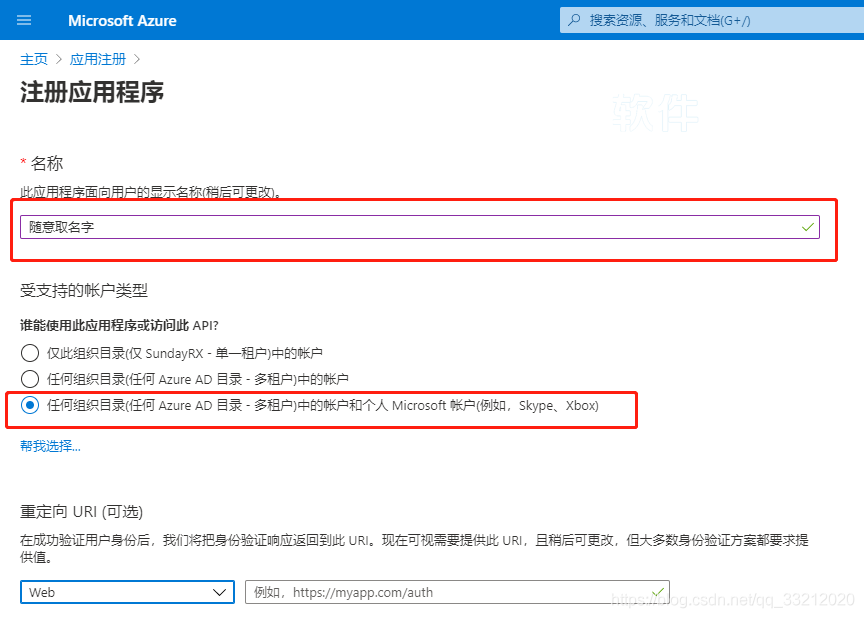
2 配置应用重定向URL(身份验证)
1.先点击“概述”,然后点击“添加重定向URL”,进入重定向URL配置界面,下图中的应用程序(客户端)ID即为”客户端ID”。
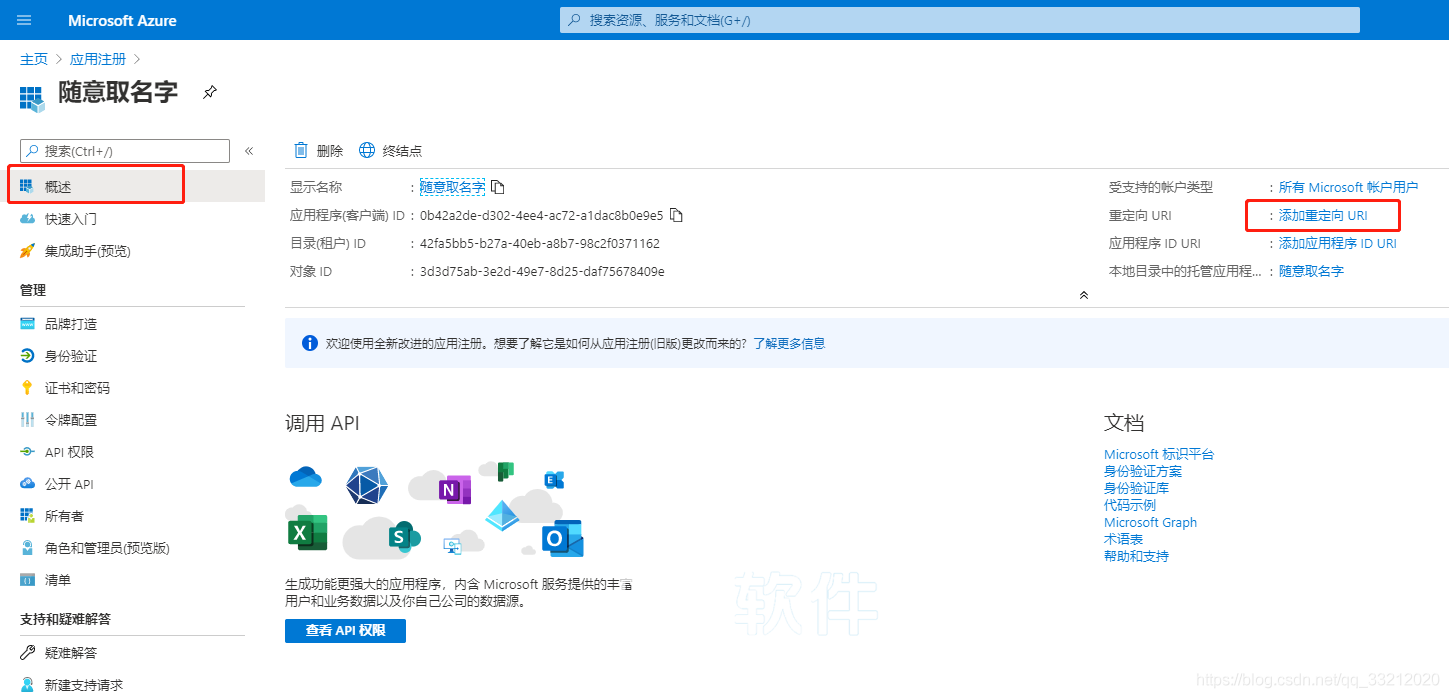
2.点击“添加平台”,再点击“移动和桌面应用程序”
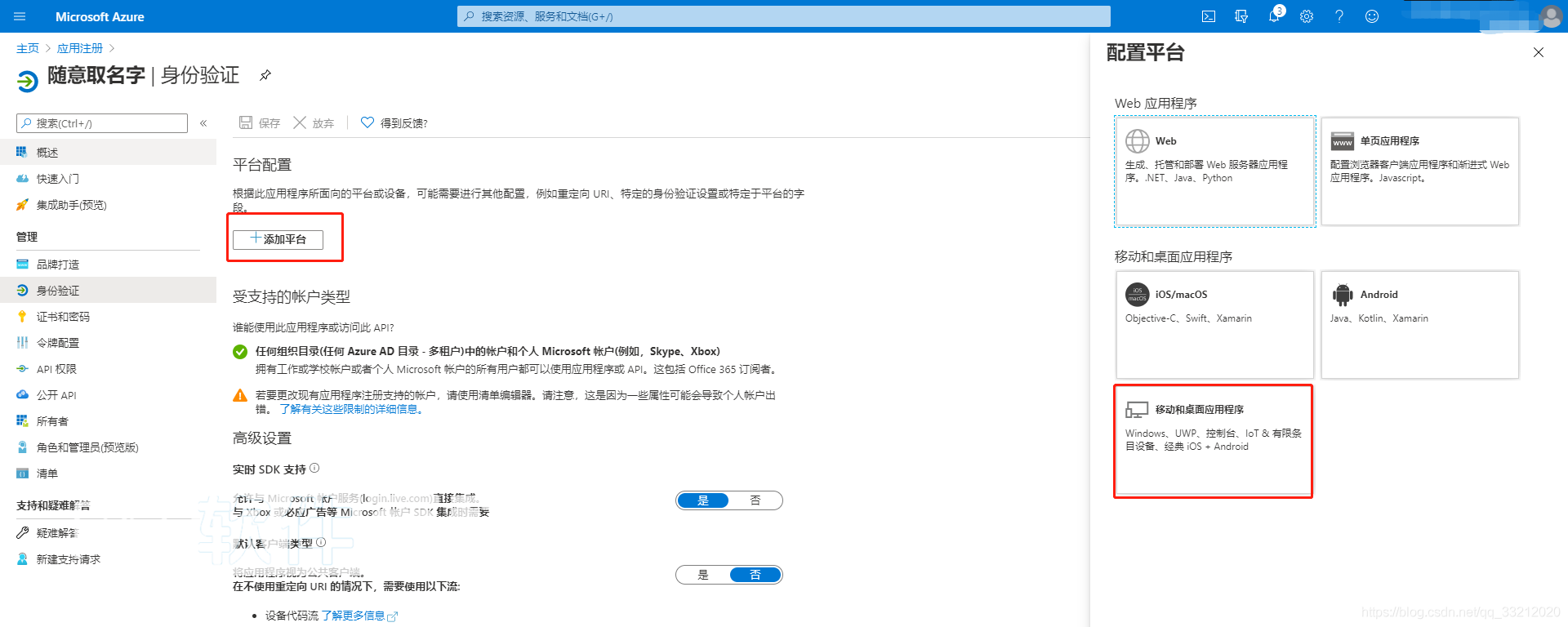
3.继续勾选中第一个URL,最后点击底部的“配置”,该URL为“https://login.microsoftonline.com/common/oauth2/nativeclient”也可手动添加。
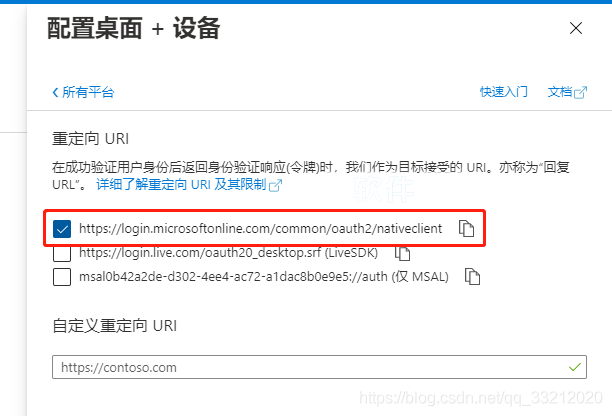
4.配置默认客户端类型将应用程序视为公共客户端 点击切换按钮为“是” ,最后点击“保存”按钮保存。
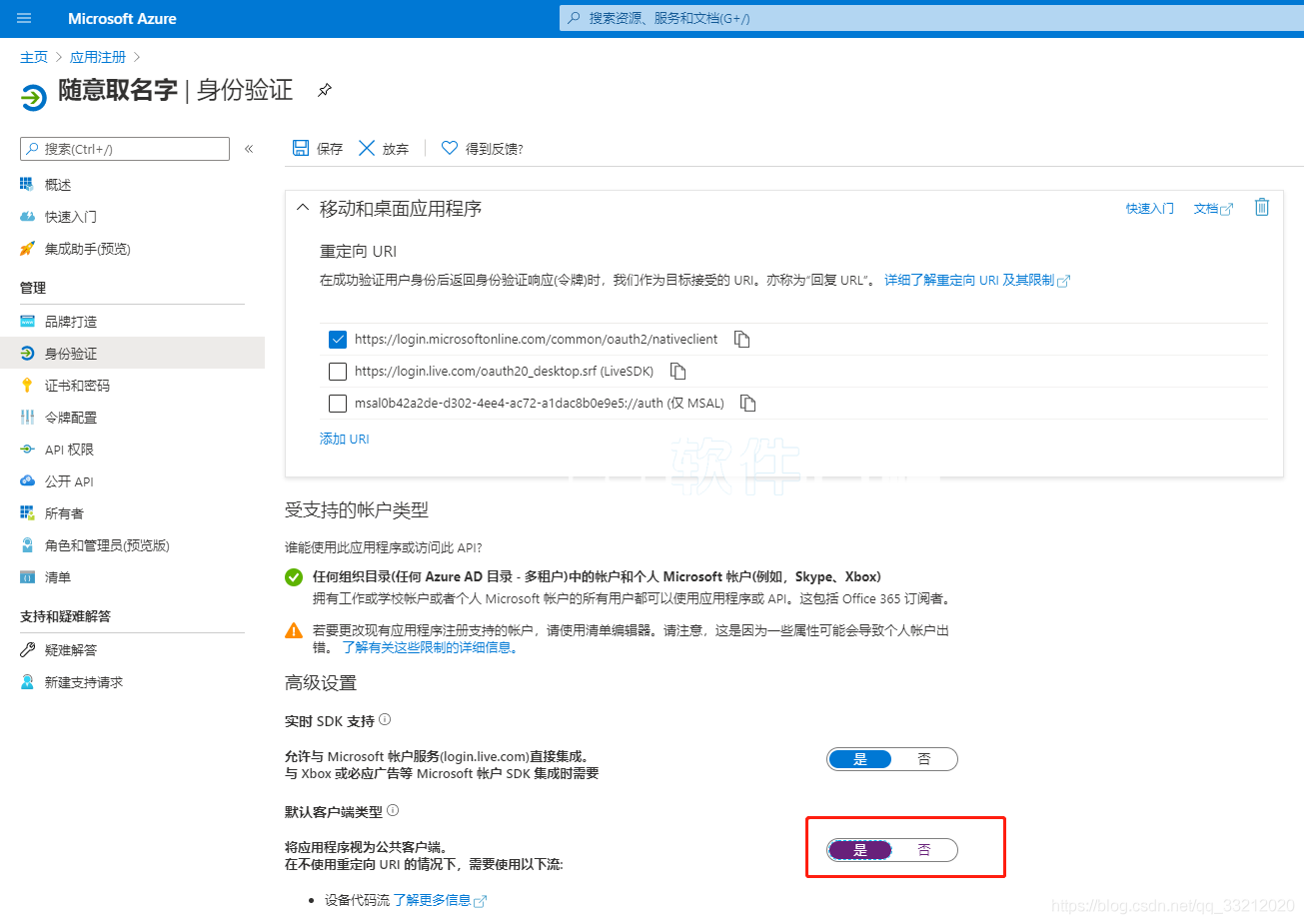
3.配置应用程序的API权限(重要)
这里直接用“委托的权限(用户登录)”
其更简单和成功率高
手动配置API权限
1.点击“API权限”-“添加权限”-“Microsoft Graph”
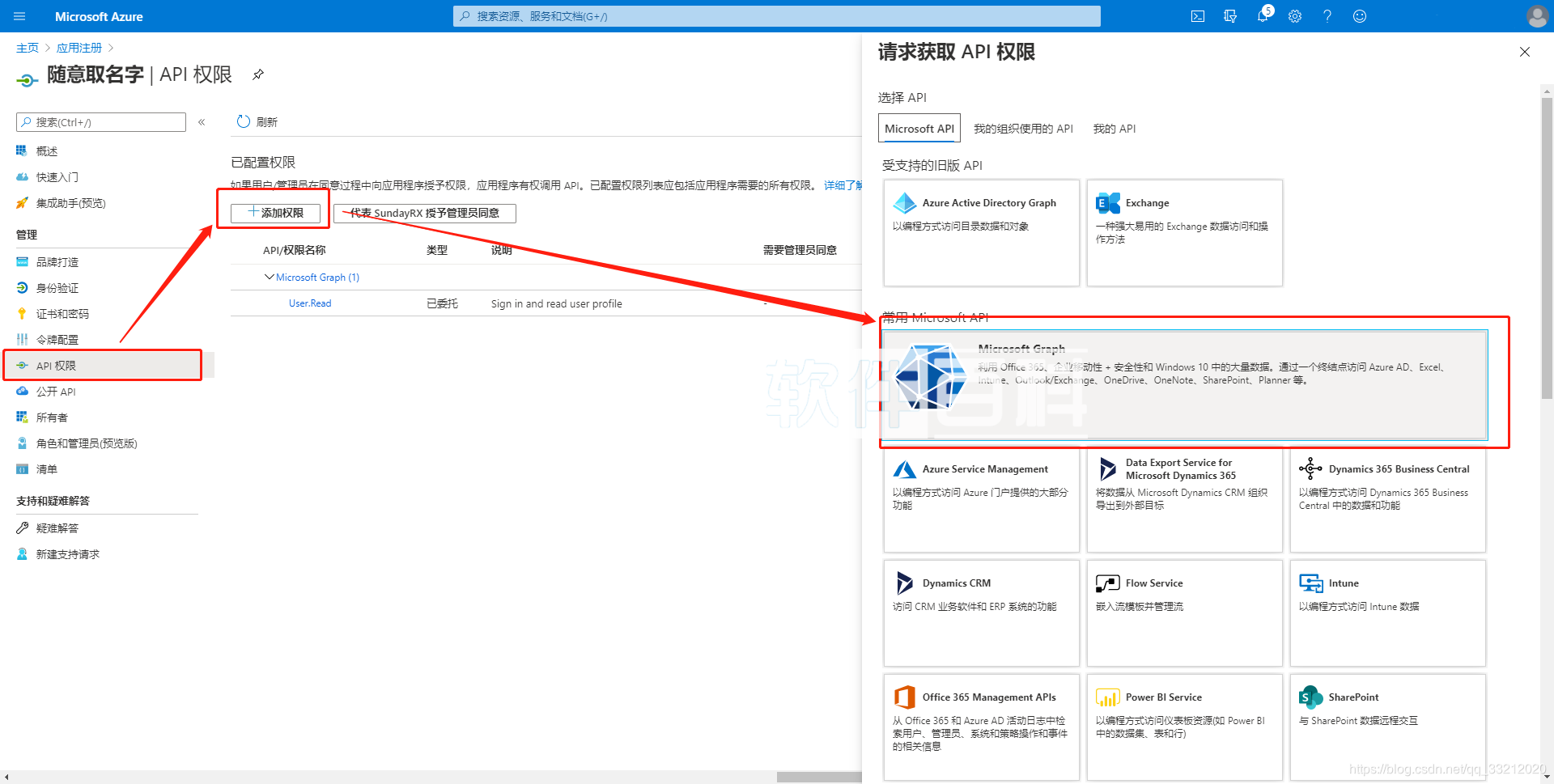
2.选择“委托的权限”
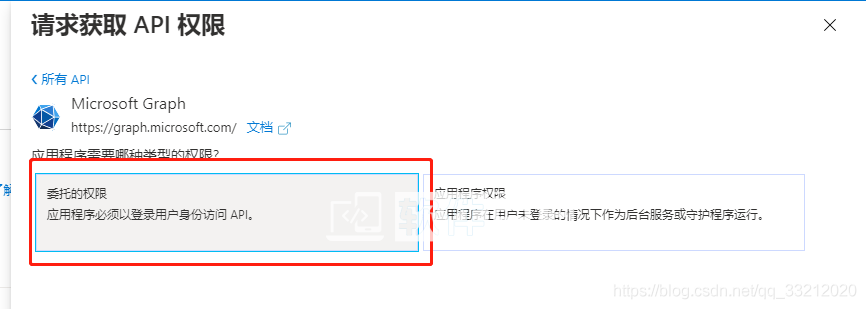
3.根据编辑页面中列出的API权限需求表(注意在程序中切换为”登录“)来勾选所对应的API权限,全部选择完成后点击”添加权限”。
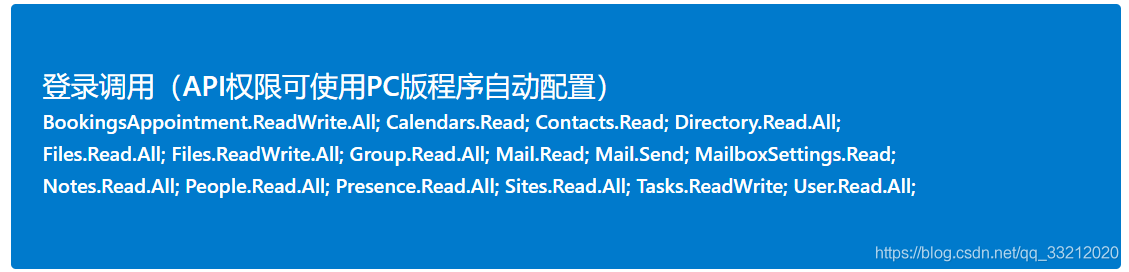
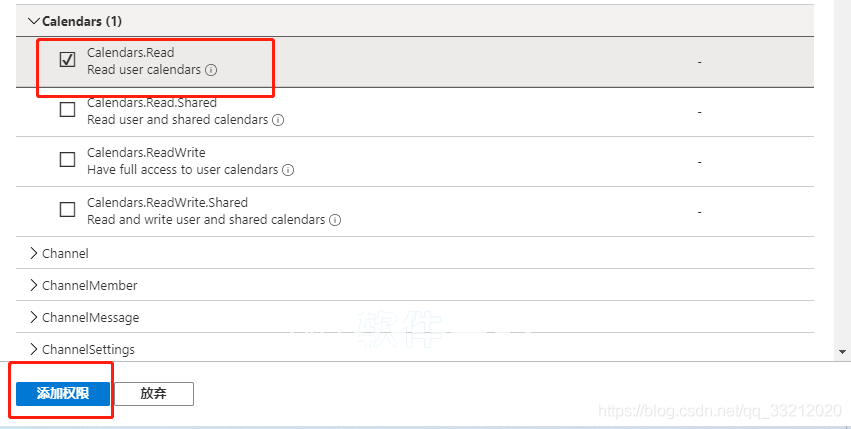
添加完后
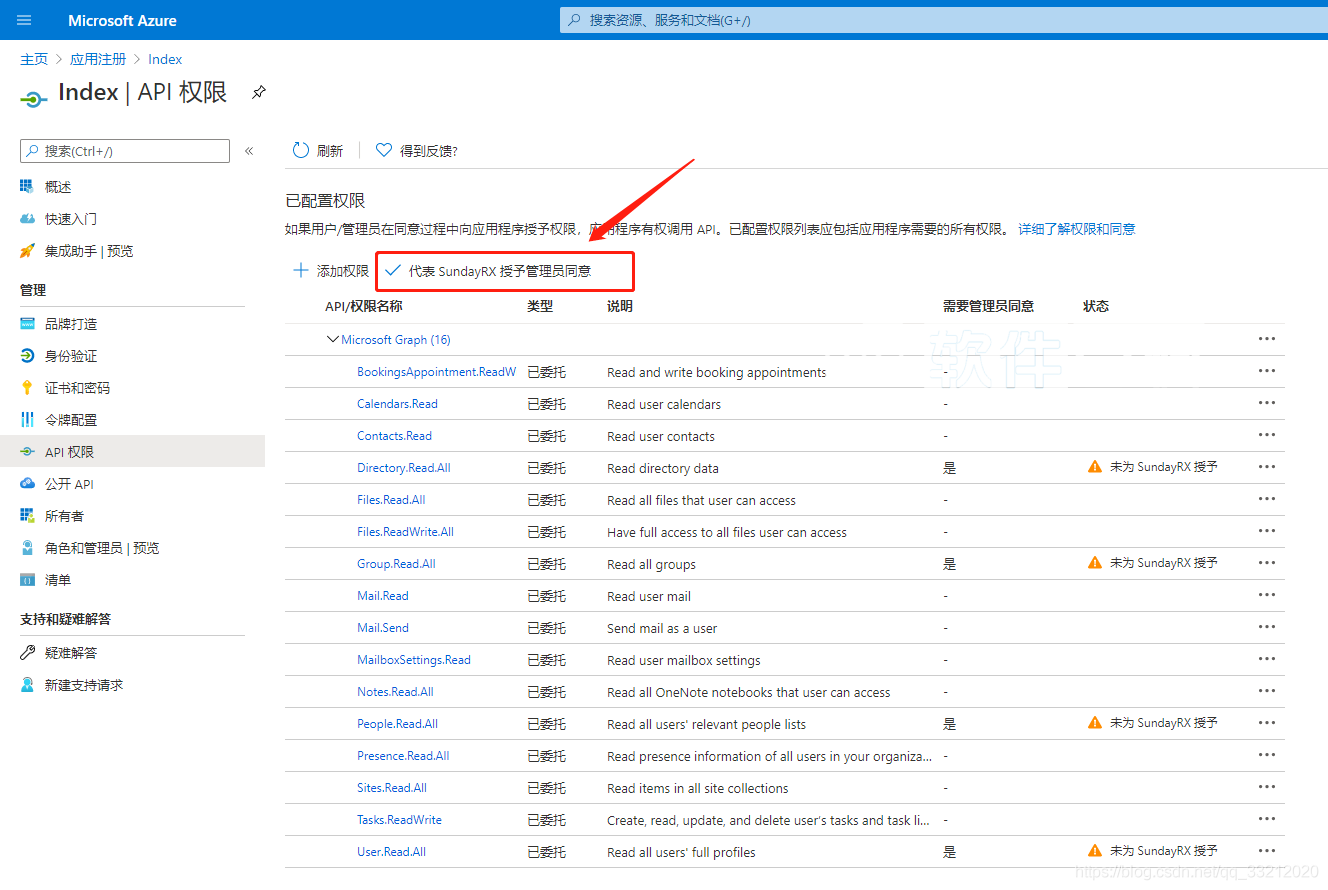
如果没有“代表XXX授予管理员同意”按钮 说明该账号不是管理员账号 换登管理员账号创建应用
4.最后点击代表XXX授予管理员同意,对话框选择“是”(该图包含了当前程序“委托的权限(用户登录)”全部API所需要的权限)。
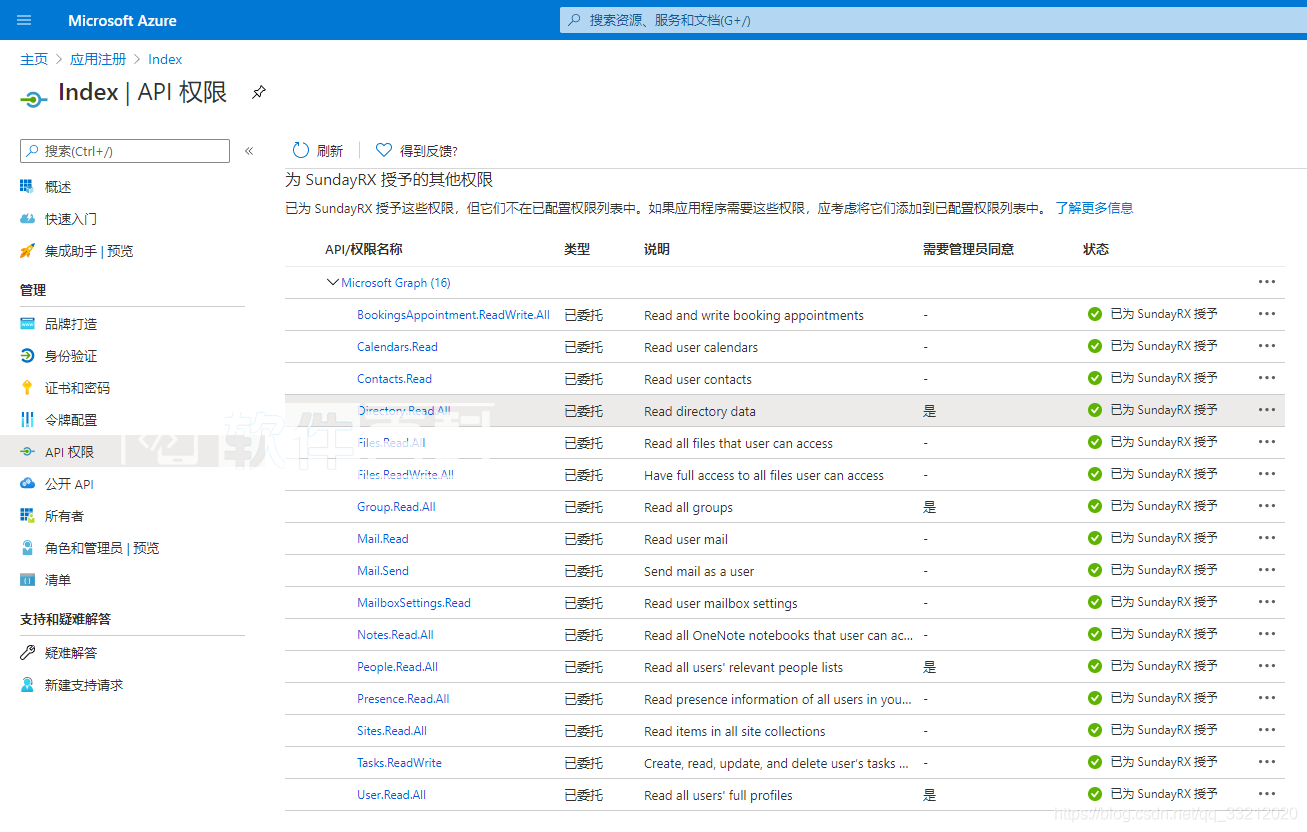
3 使用程序进行 API 调用
tips:最好用子号
创建一个新的 E5 子账户 (可选步骤)
登入 E5 管理员账户进入管理员界面,创建一个新的子账户,使用这个子账户登录程序调用 API。
为什么建议这样做:Microsoft 365 E5 Renew Plus 中的部分 API 包含了写操作,例如 Onedrive 的 API,这些 API 在随机模式下会生成大量垃圾邮件和文件(虽然单独为此设立了一个文件夹),部分人可能会对此行为非常介意,而且程序频繁的读写可能会对您正常使用账户造成影响,因此不建议使用管理员账户登录。
3.1 添加一个账户
点击 “开始运行”-“添加账号”
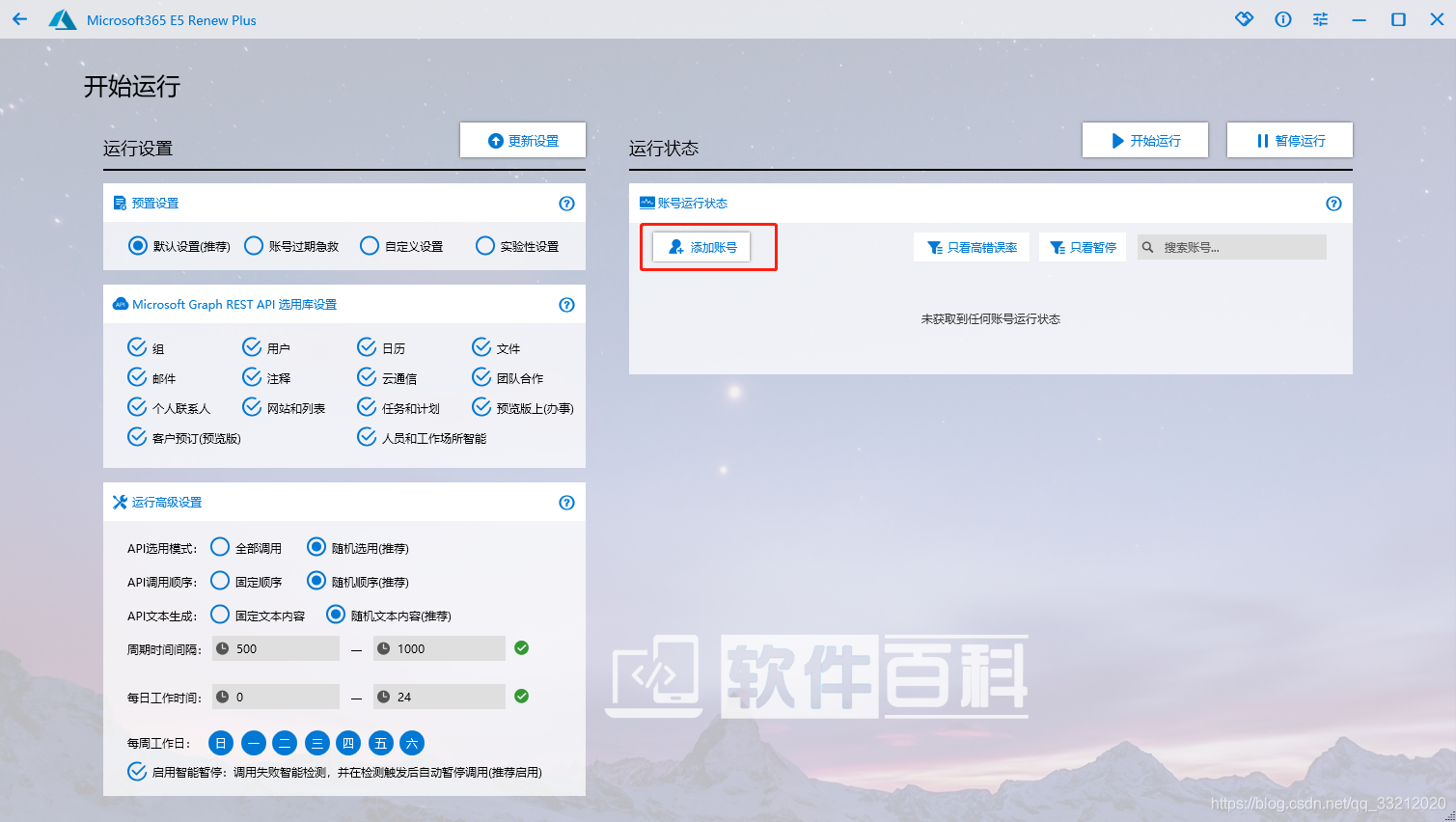
这里可以切换 API 调用方式但也需要更改对应的填写内容
登录调用方式填写
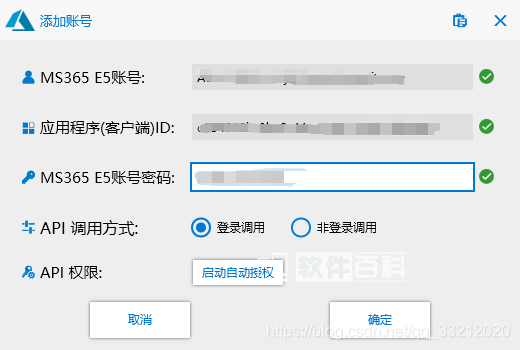
最后点击确定
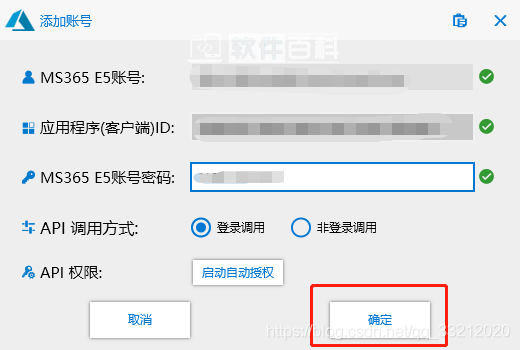
3.2 开始运行点击 “开始运行”
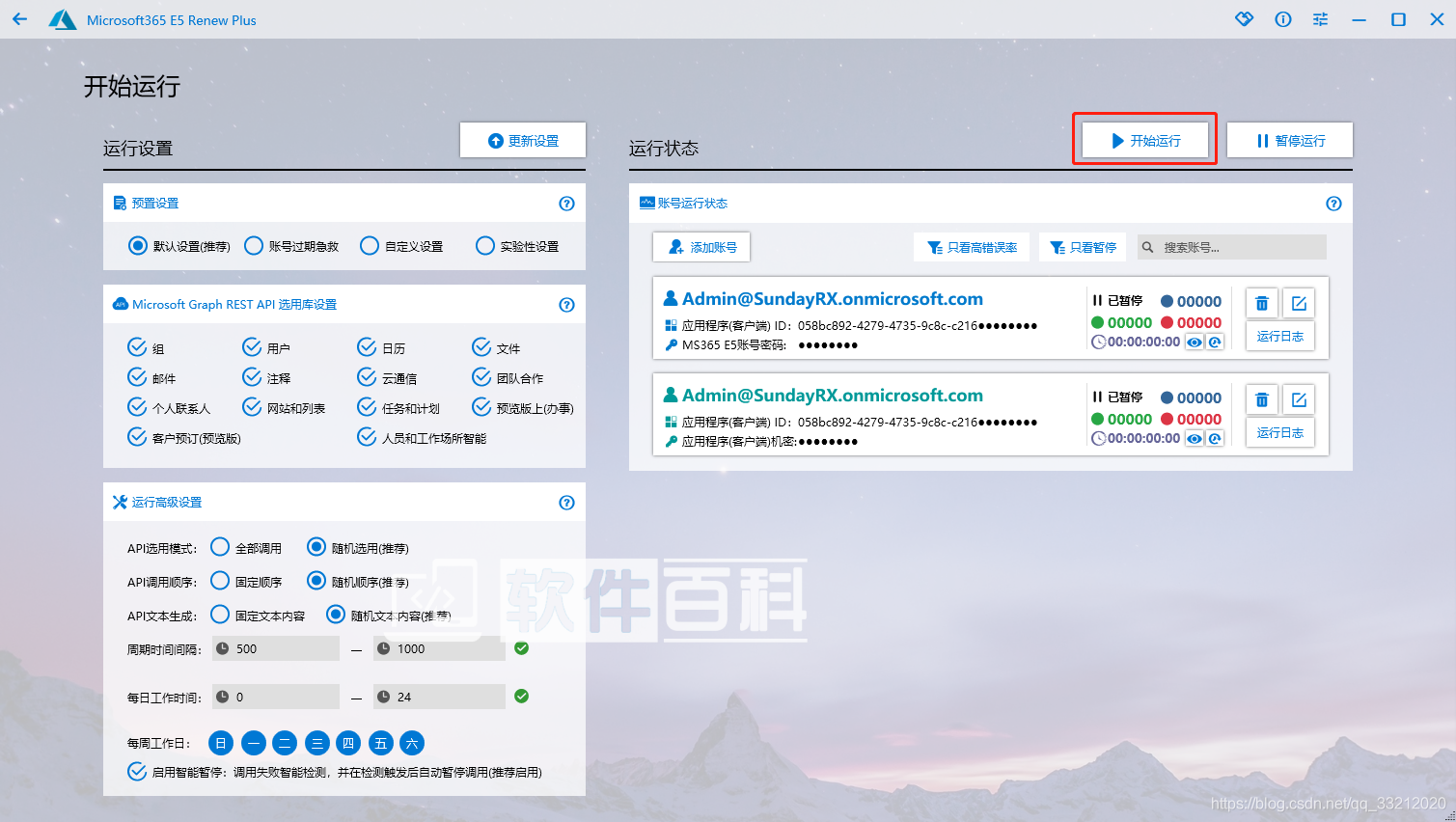
LAST
关闭 E5 账户登录双重验证
点击进入 Office 365 E5 账户多重身份验证管理,并且按照下图配置即可关闭 E5 账户登录的双重验证。
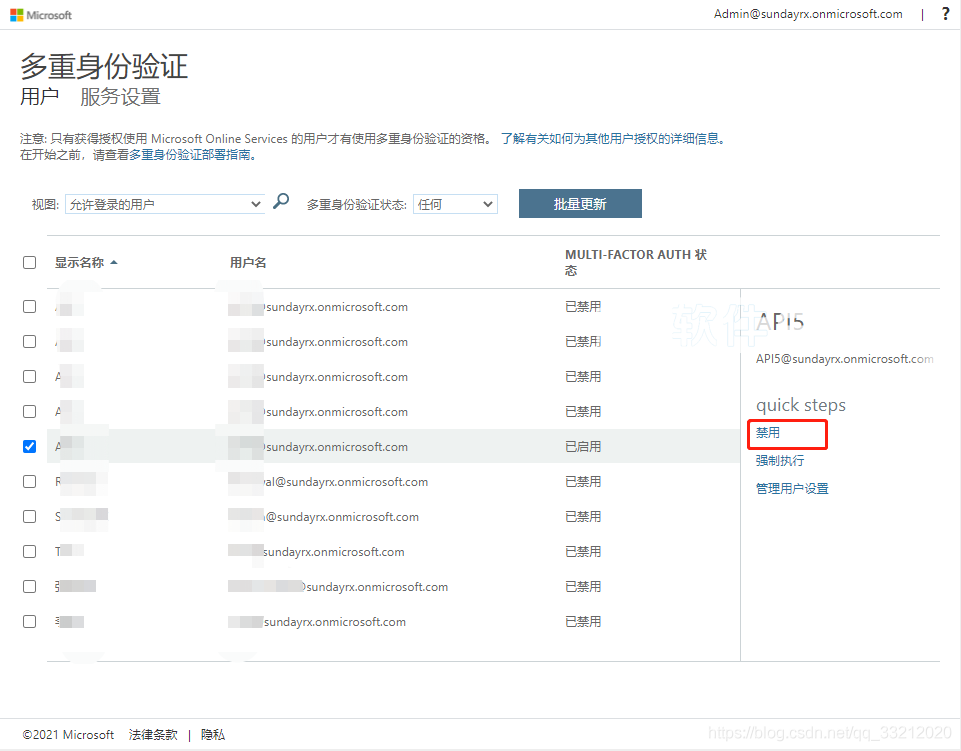
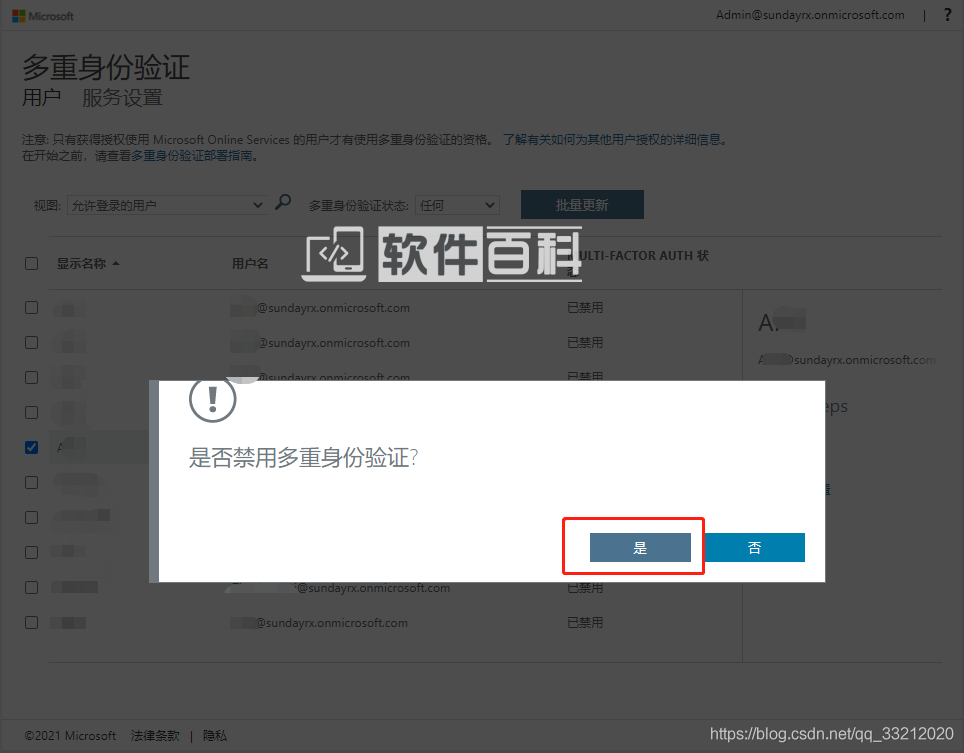
关闭 Azure 中 API 调用的双重验证
点击进入 Azure Active Directory 管理中心,按照下图配置即可关闭 Azure 中 API 调用的双重验证。
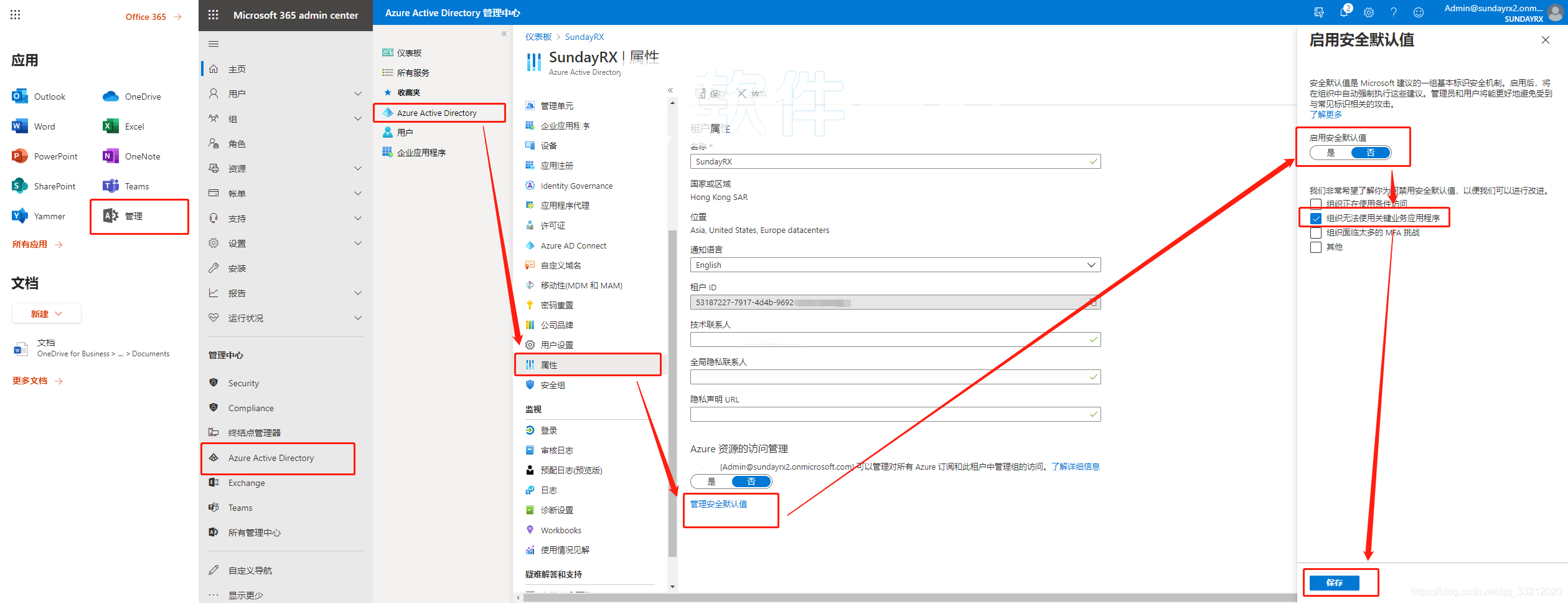
web续订方法查看下文教程
本站资源大多来自网络,如侵犯你的权益请联系管理员 邮箱:63059697@qq.com 我们会第一时间进行审核删除。站内资源为网友个人学习或测试研究使用,未经原版权作者许可,禁止用于任何商业途径!请在下载24小时内删除!
如果遇到 付费才可下载浏览的文章,建议开通本站超级会员。全站所有资源“任意下免费看”。本站资源部分采用 exe自压缩技术,为防止有人不了解自解压导致无法解压,强烈建议使用电脑端下载7-zip,zip、rar解压,推荐使用WinRAR。






















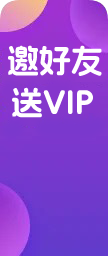







暂无评论内容